
Yurko Brovko
0
2409
364
Desde que a Apple lançou a programação do MacBook no final de 2016, parece que todo mundo fala sobre a Touch Bar. A utilidade ou falta dela. Pessoalmente, acho que é ótimo, e ficará ainda melhor. Uma das coisas que a Apple falou em sua palestra foi o fato de que a Touch Bar também pode ser personalizada com tanta facilidade da mesma maneira que seria possível personalizar a barra de ferramentas em qualquer aplicativo da Apple em seu Mac. Portanto, se você possui o novo MacBook Pro 2016 com Touch Bar, e você deseja personalizar as ferramentas da barra de toque, veja como você pode fazê-lo:
Personalizando a barra de toque
Na verdade, é muito fácil personalizar a Touch Bar, e fico feliz que sim. Eu preferiria ter o Spotlight onde a Siri está, porque eu nunca a uso, e as opções de personalização oferecem muito mais flexibilidade para usar a Touch Bar da maneira que você deseja. Para personalizar a barra de toque, basta seguir as etapas abaixo:
Nota: Não tenho um MacBook Pro 2016 com Touch Bar, por isso estou usando o truque para obter o Touch Bar em qualquer Mac e mostrarei como personalizá-lo. O processo é exatamente o mesmo para a barra de toque real, portanto, você não encontrará diferenças lá.
1. Vá para Preferências do Sistema no seu Mac e clique em Teclado.
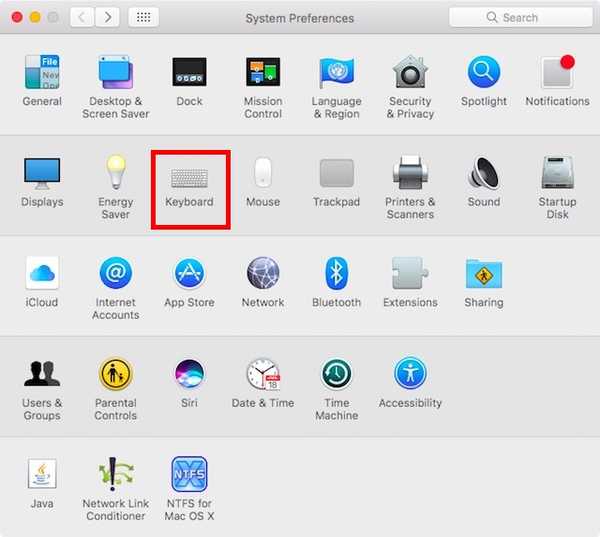
2. Aqui, clique no botão que diz "Personalizar faixa de controle".
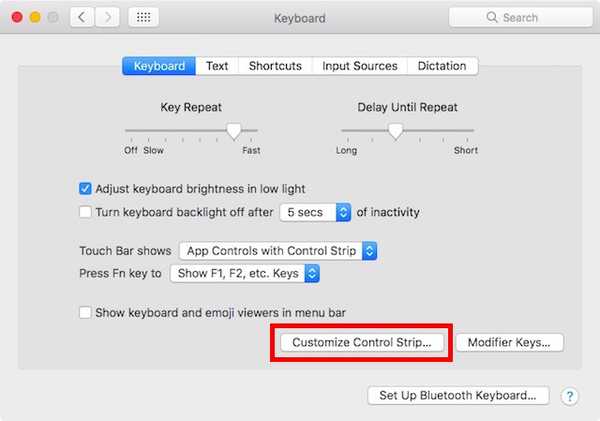
3. Você verá um display com todos os botões da barra de toque que você pode usar. Simplesmente arraste os que deseja para a parte inferior da tela do seu Mac, e eles caem na sua Touch Bar.
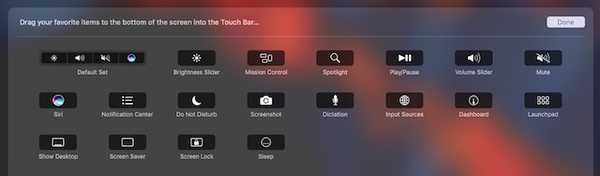
4. Se você personalizar sua barra de toque e depois decidir que deseja a padrão, também é fácil. Basta arrastar e soltar o botão "Conjunto padrãoNa barra de toque.
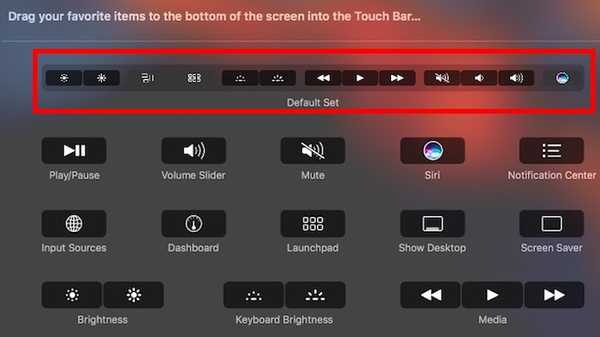
Quando terminar, basta clicar no botão "Feito”E sua barra de toque será atualizada para exibir os novos botões que você coloca nele. É fácil personalizar a barra de toque e você pode ajustá-la até encontrar o conjunto exato de botões que funcionam para você.

Bônus: tire capturas de tela da barra de toque
Embora a barra de toque seja essencialmente uma tela, ela não está na tela. Portanto, seus atalhos de tela gerais não funcionariam. Você não pode, por exemplo, pressionar command + space + 3 e exibir a barra de toque na captura de tela. Se você quiser capturar capturas de tela da sua barra de toque, poderá usar os novos atalhos que a Apple implementou especificamente para esse fim.
- Para tirar uma captura de tela da Touch Bar e salvá-la como um arquivo de imagem, basta pressionar "comando + shift + 6".
- Se você simplesmente deseja copiar a captura de tela para a área de transferência, pressione "Ctrl + Command + Shift + 6", Em vez disso, e cole a captura de tela onde quiser.
É assim que você pode capturar capturas de tela da Touch Bar no seu Mac. Infelizmente, não há como capturar capturas de tela de regiões específicas na Touch Bar; portanto, se é isso que você quer fazer, basta cortar a captura de tela.
CONSULTE TAMBÉM: Como configurar gestos personalizados no Mac usando a ferramenta Better Touch
Personalize a barra de toque no novo MacBook Pro para atender às suas necessidades
Assim, foi assim que você pode personalizar a Touch Bar da maneira que preferir e torná-la muito mais personalizada para você e a maneira como você usa o MacBook Pro. Então, quais botões da Touch Bar você substituirá agora que sabe como fazê-lo? Compartilhe seus pensamentos sobre a Touch Bar e veja se ela é uma adição útil à programação do MacBook, na seção de comentários abaixo.















